Uppdaterad april 2024: Sluta få felmeddelanden och sakta ner ditt system med vårt optimeringsverktyg. Hämta den nu på denna länk
- Ladda ned och installera reparationsverktyget här.
- Låt den skanna din dator.
- Verktyget kommer då reparera din dator.
Grupprincip är ett kraftfullt men ändå flexibelt verktyg för att konfigurera Windows-inställningar och ett oumbärligt sätt att föra samman datorer i Active Directory-domänen till en enda konfiguration. Om det inte finns någon domän kan inställningar för enskilda datorer konfigureras med lokal grupppolicy. En stor nackdel med lokal politik är att de inte kan fördelas centralt mellan arbetsgruppsdatorerna. Därför måste administratören manuellt konfigurera grupppolicyinställningarna på varje dator. Om det finns många datorer och inställningar att konfigurera är det inte särskilt produktivt.

Det skulle vara lämpligt att ha en dator i en arbetsgrupp med referensinställningarna för lokal grupppolicy och säkerhetsinställningar som tillämpas på andra datorer, och efter att du har gjort ändringar kan du kopiera denna konfiguration till andra datorer.
Exportera GPO-filer manuellt
Om du försöker exportera en lokal grupppolicyfil bör du vara medveten om att det finns olika steg att följa när du exporterar normala inställningar och säkerhetsinställningar.

Exportera normala grupppolicyinställningar
- Öppna filutforskaren
- Gå till den här filvägen:
% systemroot% \ System32 \ Grupppolicy - I den här mappen hittar du två andra mappar med namnet Maskin och användare
- Kopiera dem till mappen% systemroot% \ System32 \ Group Policy på datorn du vill exportera till.
- Om du inte kan se mapparna, se till att du kan se de dolda filerna och mapparna.
Uppdatering april 2024:
Du kan nu förhindra PC -problem genom att använda det här verktyget, till exempel att skydda dig mot filförlust och skadlig kod. Dessutom är det ett bra sätt att optimera din dator för maximal prestanda. Programmet åtgärdar vanligt förekommande fel som kan uppstå på Windows -system - utan behov av timmar med felsökning när du har den perfekta lösningen till hands:
- Steg 1: Ladda ner PC Repair & Optimizer Tool (Windows 10, 8, 7, XP, Vista - Microsoft Gold Certified).
- Steg 2: Klicka på "Starta Scan"För att hitta Windows-registerproblem som kan orsaka problem med datorn.
- Steg 3: Klicka på "Reparera allt"För att åtgärda alla problem.
Exportera säkerhetsinställningar för grupppolicy
- Öppna Microsoft Management Console
- Lade till snapin som heter Säkerhetsmallar
- Skapa en mall och spara den i en .INF-fil.
- Kopiera den skapade filen till måldatorn
- Importera det med hjälp av kommandoradverktyget secedit:
secedit / configure / db% temp% temp.sdb / cfg yourcreated.inf
Exportera grupppolicyinställningar med LocalGPO

Med LocalGPO-verktyget kan du exportera alla lokala policyinställningar, inklusive inställningar för INF, POL, revision, brandvägg etc. LocalGPO är perfekt för användning i företag utan domäner för att distribuera GPO-mallar mellan arbetsgruppsdatorer. Det är också mycket användbart i samband med Microsoft Deployment Toolkit (MDT) eller SCCM.
För att installera LocalGPO på en lokal dator (i vårt fall kommer det att vara en huvudbild på de lokala GPO-inställningarna):
- Ladda ner Security Compliance Manager (SCM) 3.0 (https://technet.microsoft.com/en-us/solutionaccelerators/cc835245.aspx)
- Öppna Security_Compliance_Manager_Setup.exe som en arkivfil med alla arkivprogram (7Zip eller WinRar).
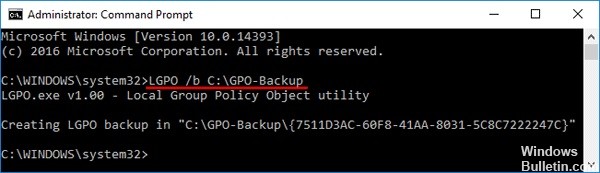
Slutsats
Med denna metod kan du enkelt distribuera lokala grupppolicyinställningar till andra datorer. Som vi alla vet är den lokala grupppolicyredigeraren inte tillgänglig i Windows Home Edition, så du kan inte ändra grupppolicyn lokalt. Med LGPO-verktyget kan du kopiera grupppolicyinställningar från Windows Pro / Enterprise till Windows Home.
Expert Tips: Detta reparationsverktyg skannar arkiven och ersätter korrupta eller saknade filer om ingen av dessa metoder har fungerat. Det fungerar bra i de flesta fall där problemet beror på systemkorruption. Detta verktyg kommer också att optimera ditt system för att maximera prestanda. Den kan laddas ner av Klicka här

CCNA, Web Developer, PC Felsökare
Jag är en datorentusiast och en praktiserande IT-professionell. Jag har många års erfarenhet bakom mig i dataprogrammering, felsökning av hårdvara och reparation. Jag är specialiserad på webbutveckling och databasdesign. Jag har också en CCNA-certifiering för nätverksdesign och felsökning.

